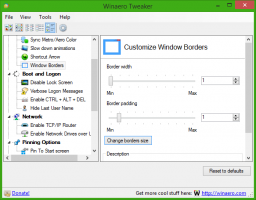Pintasan Keyboard Perekam Suara di Windows 10
Windows 10 hadir dengan aplikasi Perekam Suara. Ini adalah aplikasi Store (UWP) yang memungkinkan perekaman suara, kuliah, wawancara, dan acara lainnya. Ini menggantikan aplikasi Desktop klasik yang dibundel dengan OS selama bertahun-tahun. Jika Anda sering menggunakannya, Anda mungkin tertarik untuk mempelajari pintasan keyboardnya.
Iklan
Berikut adalah daftar pintasan keyboard yang dapat Anda gunakan di Perekam Suara. Tombol pintas ini dapat membantu Anda menghemat waktu dan meningkatkan produktivitas. Tandai halaman ini jika Anda tidak dapat mengingat semuanya sehingga Anda dapat merujuknya setiap kali Anda ingin mempelajari hotkey baru.
Perekam Suara adalah aplikasi untuk merekam ceramah, percakapan, dan suara lainnya (sebelumnya disebut Perekam Suara). Pukul yang besar Catatan tombol (1), dan tambahkan penanda (3) untuk mengidentifikasi momen penting saat Anda merekam atau memutar (2). Kemudian Anda dapat memangkas (5), mengganti nama (7), atau membagikan rekaman Anda (4), yang disimpan di Dokumen > Rekaman Suara. Pilih ikon tempat sampah (6) untuk menghapus rekaman Anda, atau tiga titik (8) untuk opsi lainnya.
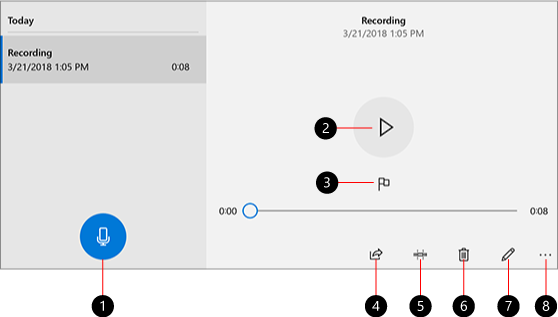
Buka aplikasi Perekam Suara. Anda dapat melakukannya dengan mengklik ikon di menu Start. Gunakan fitur navigasi alfabet untuk menemukannya lebih cepat. Lihat artikel:
Cara menavigasi aplikasi berdasarkan alfabet di menu Mulai Windows 10
Pintasan Keyboard Perekam Suara
Gunakan tombol pintas ini untuk menghemat waktu Anda. Jika Anda tahu lebih banyak hotkey Perekam Suara, jangan ragu untuk membagikannya di komentar.
| Pintasan keyboard | Tindakan |
|---|---|
| Ctrl + R | Mulai rekaman baru |
| Ctrl + M | Tambahkan penanda baru ke rekaman |
| Menghapus | Hapus rekaman yang dipilih |
| Spasi | Putar atau jeda |
| Menghapus | Kembali |
| F2 | Ganti nama rekaman Anda |
| Panah Kiri / Kanan | Melompat ke depan atau ke belakang saat memutar rekaman |
| Menggeser + Panah Kiri / Kanan | Melompat lebih jauh ke depan atau ke belakang |
| Rumah | Langsung ke awal rekaman |
| Akhir | Lompat ke akhir rekaman |
Itu dia.
Artikel terkait:
- Pintasan Keyboard Sketsa Layar di Windows 10 (Tombol Cepat)
- Pintasan Keyboard Desktop Jarak Jauh (RDP) di Windows 10
- Pintasan Keyboard Game Bar di Windows 10
- Pintasan Keyboard WordPad di Windows 10
- Pintasan Keyboard Microsoft Edge di Windows 10
- Daftar pintasan keyboard untuk aplikasi Foto di Windows 10
- Pintasan keyboard Kalkulator yang berguna di Windows 10
- Pintasan keyboard File Explorer yang harus diketahui setiap pengguna Windows 10
- 10 pintasan keyboard untuk Windows 10 yang harus diketahui semua orang
- Apa perbedaan antara pintasan keyboard Win + D (Tampilkan Desktop) dan Win + M (Minimalkan Semua) di Windows
- Daftar pamungkas semua pintasan keyboard Windows dengan tombol Win
- Cara beralih antar tampilan di File Explorer dengan pintasan keyboard